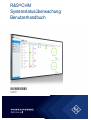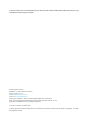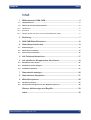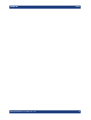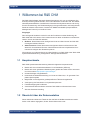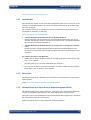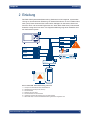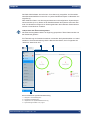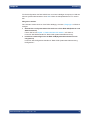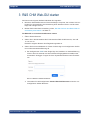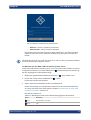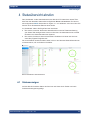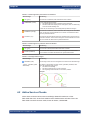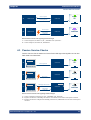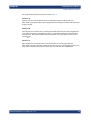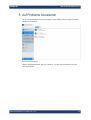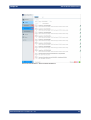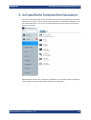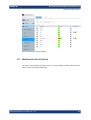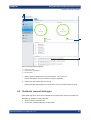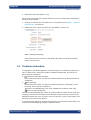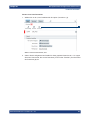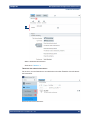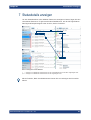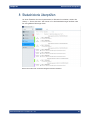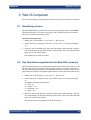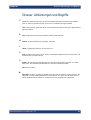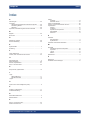R&S®CHM
Systemstatusüberwachung
Benutzerhandbuch
1179352102
Version 07
(;ÝSE2)

In diesem Dokument wird die Bedienung der Web-GUI der Software R&S®CHM (3067.6545.02) zur Sys-
temstatusüberwachung beschrieben.
© 2023 Rohde & Schwarz
Mühldorfstr. 15, 81671 München, Germany
Phone: +49 89 41 29 - 0
E-mail: [email protected]
Internet: www.rohde-schwarz.com
Änderungen vorbehalten – Daten ohne Genauigkeitsangabe sind unverbindlich.
R&S® ist ein eingetragenes Warenzeichen der Firma Rohde & Schwarz GmbH & Co. KG.
Eigennamen sind Warenzeichen der jeweiligen Eigentümer.
1179.3521.02 | Version 07 | R&S®CHM
In diesem gesamten Dokument werden Namen von Produkten von Rohde & Schwarz ohne das Zeichen ® angegeben, d. h. R&S®
wird abgekürzt als R&S.

Inhalt
R&S®CHM
3Benutzerhandbuch 1179.3521.02 ─ 07
Inhalt
1 Willkommen bei R&S CHM....................................................................5
1.1 Hauptmerkmale............................................................................................................. 5
1.2 Übersicht über die Dokumentation............................................................................. 5
1.2.1 Handbücher.....................................................................................................................6
1.2.2 Broschüre........................................................................................................................6
1.2.3 Release Notes und Open Source Acknowledgment (OSA)............................................ 6
2 Einleitung................................................................................................7
3 R&S CHM Web-GUI starten................................................................. 10
4 Statusübersicht abrufen......................................................................13
4.1 Statusanzeigen............................................................................................................13
4.2 Aktive Service-Checks................................................................................................14
4.3 Passive Service-Checks............................................................................................. 15
5 Auf Probleme fokussieren...................................................................17
6 Auf spezifische Komponenten fokussieren...................................... 19
6.1 Bestimmte Hosts finden............................................................................................. 20
6.2 Zustände manuell abfragen....................................................................................... 21
6.3 Probleme behandeln...................................................................................................22
7 Statusdetails anzeigen........................................................................ 26
8 Statushistorie überprüfen................................................................... 27
9 Web-GUI anpassen.............................................................................. 28
9.1 Darstellung ändern..................................................................................................... 28
9.2 Das Aktualisierungsintervall der Web-GUI anpassen..............................................28
Glossar: Abkürzungen und Begriffe.................................................. 29
Index......................................................................................................30

Inhalt
R&S®CHM
4Benutzerhandbuch 1179.3521.02 ─ 07

Willkommen bei R&S CHM
R&S®CHM
5Benutzerhandbuch 1179.3521.02 ─ 07
1 Willkommen bei R&S CHM
Die R&S CHM Software überwacht Statusinformationen, die von verschiedenen Sys-
temkomponenten geliefert werden, die mit dem Netzwerk verbunden sind. Die webba-
sierte Benutzeroberfläche visualisiert die Parameter des Systemzustands und ermög-
licht die Überwachung und Fehlerbeseitigung bei angeschlossenen und konfigurierten
Rohde & Schwarz Instrumenten, Geräten mit SNMP-Schnittstelle (Simple Network
Management Protocol) und anderen Hosts.
Zielgruppe
Das vorliegende Handbuch macht Sie mit den Funktionen und der Bedienung der
R&S CHM Web-GUI vertraut. Sein Inhalt richtet sich daher an Bediener und Administ-
ratoren, die mit der Web-GUI arbeiten.
●Bediener: Diese überwachen konfigurierte Hosts und Services auf der Web-GUI
mit eingeschränkten Rechten.
●Administratoren: Diese überwachen konfigurierte Hosts und Services auf der
Web-GUI mit erweiterten Rechten. Administratoren können beispielsweise Kom-
mentare hinzufügen oder Downtimes planen.
Informationen zur Implementierung und Konfiguration von R&S CHM siehe "R&S CHM
Systemstatusüberwachung, Konfiguration" Konfigurationshandbuch.
1.1 Hauptmerkmale
R&S CHM Systemstatusüberwachung bietet die folgenden Hauptmerkmale:
●Betrieb auf einer sicherheitserweiterten Linux-Distribution (SELinux)
●Betrieb auf einem gehärteten Betriebssystem gemäß den DISA STIGs. Informatio-
nen hierzu siehe https://public.cyber.mil/stigs/.
●Unbeaufsichtigter Langzeitbetrieb
●Kontinuierliche Statusüberwachung von Hosts und Services, z. B. genutzter Fest-
platten-Speicherplatz
●Möglichkeit zur Konfiguration gerätespezifischer Überwachungsdienste
●Verringerung der Downtimes von Systemkomponenten
●Fehlerbeseitigung bei Problemen
●Verschlüsselte Kommunikation zwischen R&S CHM und überwachten Hosts
●Sicheres Passwort-Handling
1.2 Übersicht über die Dokumentation
Dieser Abschnitt enthält eine Übersicht über die R&S CHM-Benutzerdokumentation.
Sofern nicht anders angegeben, finden Sie die Dokumente unter:
Übersicht über die Dokumentation

Willkommen bei R&S CHM
R&S®CHM
6Benutzerhandbuch 1179.3521.02 ─ 07
www.rohde-schwarz.com/product/chm
1.2.1 Handbücher
Die Handbücher werden in zwei Formaten bereitgestellt. Das PDF-Format ist im Liefer-
umfang der Software enthalten. Ein HTML5-basiertes Hilfeformat ist in der R&S CHM
Web-GUI verfügbar.
Die neuesten Versionen der Handbücher stehen im Internet zum Download oder zur
unmittelbaren Anzeige zur Verfügung:
www.rohde-schwarz.com/manual/chm
●"R&S CHM Systemstatusüberwachung" Bedienhandbuch
Dieses Handbuch gibt eine Einführung in R&S CHM und beschreibt, wie Sie mit
der Web-GUI arbeiten können, die es Ihnen ermöglicht, den "Gesundheitszustand"
des Systems im Detail zu überwachen.
●"R&S CHM Systemstatusüberwachung, Konfiguration" Konfigurationshand-
buch
Dieses Handbuch enthält eine Beschreibung aller Konfigurationsoptionen und
beschreibt, wie Sie R&S CHM auf allen Systemkomponenten implementieren und
einrichten.
So erhalten Sie Hilfe in der Web-GUI
1. Wählen Sie im linken Navigationsbereich der R&S CHM Web-GUI die Option „Ext-
ras“ > „User Manual“.
Die Hilfe öffnet sich in der R&S CHM Web-GUI (Englisch).
2. Um sich das Handbuch auf Deutsch anzeigen zu lassen, wählen Sie die Register-
karte „DEU“ oben im Bereich „User Manual“.
1.2.2 Broschüre
Die Broschüre gibt einen Überblick über die Software und beschreibt ihre besonderen
Eigenschaften.
Siehe www.rohde-schwarz.com/brochure-datasheet/chm
1.2.3 Release Notes und Open Source Acknowledgment (OSA)
Die Release Notes führen neue Funktionen, Verbesserungen und bekannte Beschrän-
kungen der aktuellen Softwareversion auf und enthalten eine Versionshistorie.
Das Open Source Acknowledgment-Dokument beinhaltet die wortgetreuen Lizenztexte
der verwendeten Open-Source-Software.
Beide Dokumente sind im Lieferumfang der Software enthalten.
Übersicht über die Dokumentation

Einleitung
R&S®CHM
7Benutzerhandbuch 1179.3521.02 ─ 07
2 Einleitung
Die R&S CHM Systemstatusüberwachung-Software ist eine integrierte, systemweite
Lösung zur kontinuierlichen Erfassung von Statusinformationen in einem lokalen Netz-
werk (LAN). Diese Software führt kontinuierlich Abfragen für überwachte Hosts und
Services durch und wertet die Ergebnisse aus. Wenn R&S CHM einen Fehlerzustand
feststellt, erzeugt sie einen Alarm. Die folgende Abbildung zeigt einen Überblick über
ein überwachtes System.
1
7
2
3
4
5
6
Bild 2-1: R&S
CHM - Statusüberwachung, Übersicht
1 = Computer mit webbasierter Benutzeroberfläche
2 = Netzwerkkomponente (Router, Switch)
3 = Serverhardware
4 = Rohde & Schwarz Gerät
5 = Serverhardware mit Fehlerzustand
6 = Unterbrechungsfreie Stromversorgung mit Fehlerzustand
7 = R&S CHM-Host, auf dem die Statusüberwachungssoftware ausgeführt wird

Einleitung
R&S®CHM
8Benutzerhandbuch 1179.3521.02 ─ 07
Die R&S CHM Software wird auf einem Linux-Server (7) ausgeführt. Auf die webba-
sierte Benutzeroberfläche können Sie von jedem Standardcomputer im Netzwerk aus
zugreifen (1).
R&S CHM kann Daten von allen angeschlossenen und konfigurierten Systemkompo-
nenten abrufen (1 bis 7). Daher ist der Betriebszustand des Systems stets unter Kon-
trolle. Die Downtimes aufgrund von Wartungsarbeiten oder Hardware-Fehlfunktionen
werden auf ein Minimum reduziert.
Lebensdauer der Überwachungsdaten
Alle Überwachungsdaten bleiben 90 Tage lang gespeichert. Ältere Daten werden aus
der Datenbank gelöscht.
Zur Überwachung der Statusinformationen verwenden die Systembetreiber und -admi-
nistratoren die browserbasierte grafische Benutzeroberfläche, die im Folgenden als
"Web-GUI" bezeichnet wird.
1 32
4
Bild 2-2: Web-GUI zur Systemstatusüberwachung
1 = Navigation und Filterkategorien
2 = Zusätzliche Filterkategorien
3 = Hauptbereich zur Systemstatusüberwachung
4 = Systembezogene Seiten und „Logout“

Einleitung
R&S®CHM
9Benutzerhandbuch 1179.3521.02 ─ 07
Für die Konfiguration des R&S CHM Host von einem beliebigen Computer im LAN aus
können Systemadministratoren einen SSH-Client wie beispielsweise PuTTY verwen-
den.
Wie geht es weiter?
Die nächsten Schritte sind von Ihrer Rolle abhängig, wie unter „Zielgruppe“ auf Seite 5
erwähnt.
●Überwachen von Systemstatusinformationen auf der Web-GUI (Bediener und
Administratoren)
Fahren Sie fort mit Kapitel 3, „R&S CHM Web-GUI starten“, auf Seite 10.
Lesen Sie das Bedienhandbuch "R&S CHM Systemstatusüberwachung".
●Installieren und konfigurieren Sie R&S CHM (Systemadministratoren und -
integratoren)
Lesen Sie das Konfigurationshandbuch "R&S CHM Systemstatusüberwachung,
Konfiguration".

R&S CHM Web-GUI starten
R&S®CHM
10Benutzerhandbuch 1179.3521.02 ─ 07
3 R&S CHM Web-GUI starten
Sie können wie folgt auf dieR&S CHM Web-GUI zugreifen:
●Mit einem Standard-Browser auf einem beliebigen Computer, der mit dem LAN ver-
bunden ist. Wir empfehlen die Verwendung einer aktuellen Version von Microsoft
Edge oder Google Chrome.
●Mit der R&S CHM Client-Anwendung, siehe „Die Web-GUI mit dem R&S CHM Cli-
ent-Statussymbol starten“ auf Seite 11.
Die Web-GUI in einem Standard-Browser starten
1. Öffnen Sie den Browser.
2. Geben Sie in die Adressleiste die IP-Adresse des R&S CHM Hosts ein, also z.B.
10.100.120.12.
Daraufhin zeigt der Browser eine Registrierungsseite an.
3. Geben Sie Ihre Anmeldedaten ein. Dieser Schritt hängt vom konfigurierten Verfah-
ren zur Benutzerauthentifizierung ab.
● Bei konfiguriertem LDAP oder Single-Sign-On-Verfahren zur Authentifizierung
können Sie sich entweder mit Ihren Netzwerk-Zugangsdaten anmelden oder
automatisch einloggen. Fragen Sie Ihren Systemadministrator nach Einzelhei-
ten.
Bild 3-1: Web-GUI - LDAP-Anmeldeseite
● Verwenden Sie bei konfigurierten lokalen Web-GUI-Benutzern einen der vor-
konfigurierten lokalen Benutzer.

R&S CHM Web-GUI starten
R&S®CHM
11Benutzerhandbuch 1179.3521.02 ─ 07
Bild 3-2: Web-GUI - Anmeldeseite für lokale Benutzer
–Bediener: operator, Passwort chmoperator
–Administrator: admin, Passwort chmadmin
Der Browser öffnet die Web-GUI mit der Seite „Dashboard“. Die Web-GUI bietet
zahlreiche Filter, die Sie zur effizienten Überwachung des Systems verwenden
können.
Die Web-GUI zeigt nur die Hosts und Services an, die von Ihrem Systemadministrator
für die Überwachung konfiguriert wurden.
Die Web-GUI mit dem R&S CHM Client-Statussymbol starten
Ist die R&S CHM Client-Anwendung (kurz: Client) auf einem Host installiert, erscheint
im Windows-Infobereich ein Client-Statussymbol mit einer farbigen Kennzeichnung,
das den aggregierten Systemstatus anzeigt.
1. Wählen Sie gegebenenfalls Windows-Infobereich > „Show hidden icons“.
2. Klicken Sie mit der rechten Maustaste auf > „Open“.
Ein Browser-Fenster wird geöffnet.
3. Geben Sie Ihre Anmeldedaten auf der Anmeldeseite ein.
Dieser Schritt hängt vom konfigurierten Verfahren zur Benutzerauthentifizierung
ab. Siehe das weiter oben beschriebene Vorgehen „Die Web-GUI in einem Stan-
dard-Browser starten“ auf Seite 10.
Die Web-GUI öffnet sich.
Tabelle 3-1: Bedeutung der Farben auf dem Statussymbol (aggregierter Systemstatus)
Farbe Bedeutung
(blau) Standardstatus des Clients.
(grün) „OK“

R&S CHM Web-GUI starten
R&S®CHM
12Benutzerhandbuch 1179.3521.02 ─ 07
Farbe Bedeutung
(orange) „WARNING“
(rot) „CRITICAL“
(violett) „UNKNOWN“
(grau) Ein Fehler ist aufgetreten und der Client ist nicht mit dem R&S CHM Host verbun-
den.
Wenn das der Fall ist, klicken Sie mit der rechten Maustaste auf > Authentica-
tion Test. Zur Fehlerbehebung informieren Sie Ihren Systemadministrator über
das aufgetretene Problem.
Beenden einer Web-GUI-Sitzung
Um einen unberechtigten Zugriff auf die Web-GUI durch andere Personen zu verhin-
dern, beenden Sie eine Sitzung mit „Logout“.
1. Zeigen Sie im linken Menü auf das Zahnradsymbol neben „<user_name>“.
Das „System“ Menü öffnet sich.
2. Wählen Sie „Logout“ aus.
Die Web-GUI-Sitzung wird daraufhin beendet. Der Client trennt die Verbindung
zum R&S CHM Host.

Statusübersicht abrufen
R&S®CHM
13Benutzerhandbuch 1179.3521.02 ─ 07
4 Statusübersicht abrufen
Das „Dashboard“ ist die Standardansicht der Web-GUI. Es bietet einen ersten Über-
blick über den aktuellen Status aller konfigurierten Hosts und Services. Ein Host ist
ein konfiguriertes SNMP-Gerät oder ein Agent, d. h. ein Windows- oder Linux-Host. Ein
Service ist ein überwachtes Element eines Hosts.
Im „Dashboard“ haben Sie Zugriff auf zwei Ansichten:
●Die Ansicht „Overdue“ bietet eine Statusübersicht und eine Zusammenfassung
zum Status aller konfigurierten Hosts und Services. Sie bietet damit eine schnelle
Übersicht zum Gesamtzustand des Systems.
●Die Ansicht „Problems“ listet nicht behobene Probleme bei Hosts und Services
sowie die jüngsten Ereignisse auf.
Die verschiedenen Ansichten helfen dabei, sich nur auf relevante Statusinformationen
zu konzentrieren, z.B. auf kritische Probleme.
Bild 4-1: Dashboard > Overdue Ansicht
4.1 Statusanzeigen
Auf der Web-GUI wird der Status der Services und Hosts durch Farben und nach
Problemschweregrad angezeigt.
Statusanzeigen

Statusübersicht abrufen
R&S®CHM
14Benutzerhandbuch 1179.3521.02 ─ 07
Tabelle 4-1: Schweregrad der erkannten Service-Probleme
Statusanzeige Bedeutung
„OK“ (grün) Der Service ist in Betrieb; R&S CHM erkennt kein Problem.
„UNKNOWN“ (violett) Es gibt folgende Möglichkeiten:
●Das Prüfergebnis ist nicht auswertbar oder analysierbar.
●Der R&S CHM Host empfängt kein Prüfergebnis, was vom Watchdog-
Timer des Hosts bestätigt wird.
Prüfen Sie, ob Verbindungs- oder Konfigurationsprobleme vorliegen.
„WARNING“ (orange) Der Service ist in Betrieb, überschreitet aber den konfigurierten Schwellen-
wert. Suchen Sie nach Einzelheiten zum Problem und melden Sie diese
Ihrem Systemadministrator.
„CRITICAL“ (rot) Der Service überschreitet den kritischen Schwellenwert und hat somit gra-
vierende Probleme. Suchen Sie unverzüglich nach Einzelheiten zum Prob-
lem und melden Sie diese Ihrem Systemadministrator.
Tabelle 4-2: Schweregrad von erkannten Service-Problemen
Statusanzeige Bedeutung
„UP“ (grün) Der Host ist in Betrieb; R&S CHM erkennt kein Problem.
„DOWN“ (dunkelrot) Der Host ist außer Betrieb. Suchen Sie unverzüglich nach Einzelheiten
zum Problem und melden Sie diese Ihrem Systemadministrator.
Tabelle 4-3: Sonstige Statusanzeigen
Statusanzeige Bedeutung
„PENDING“ (blau) Die Prüfung wurde noch nicht ausgeführt und wartet in der Warteschlange.
<status> „(Handled)“ (helle
Statusfarbe)
Ein Status in Kombination mit dem Zusatz „(Handled)“ bedeutet, dass
einer der folgenden Fälle vorliegt:
●Der Service ist bestätigt.
●Der Service befindet sich in einer Downtime.
●Der zugehörige Host befindet sich im Status „DOWN“.
Beispiel
4.2 Aktive Service-Checks
Aktive Service-Checks liefern stets zuverlässige Statusinformationen auf der
R&S CHM Web-GUI, da der R&S CHM Host die Gerätechecks anfordert. Wenn der
R&S CHM Host keine Antwort erhält, lautet der Status „UNKNOWN“.
Aktive Service-Checks

Statusübersicht abrufen
R&S®CHM
15Benutzerhandbuch 1179.3521.02 ─ 07
Check-Ergebnisse
SNMP-Gerät
Check erfolgreich
CHM Host
SNMP-Gerät CHM Host
Check erfolglos
Keine Check-
Ergebnisse
B
A
Service
OK
Service
UNKNOWN
Bild 4-2: Aktive Checks und zugehörige Statusanzeigen
A = Check erfolgreich; der Status ist „OK“, „WARNING“ oder „CRITICAL“.
B = Check schlägt fehl; der Status ist „UNKNOWN“.
4.3 Passive Service-Checks
Passive Service-Checks werden auf einem R&S CHM Agent durchgeführt und an den
R&S CHM Host übermittelt.
CHM Host
Watchdog
CHM-Agent Service OK?
Windows Server
CHM Agent
Service OK?
CHM Host
Windows-Server
CHM Agent
Service OK?
Check-Ergebnisse
CHM Host
Windows-Server
CHM Agent
Service OK?
C
B
A
Service
Service
OK
Service
UNKNOWN
Keine Check-
Ergebnisse
Keine Check-
Ergebnisse
Bild 4-3: Passive Checks und zugehörige Statusanzeigen
A = Check ist erfolgreich; der Status ist „OK“, „WARNING“ oder „CRITICAL“.
B = Ergebnis des Checks ist überfällig; der Status ist unverändert und mit einem Uhrensymbol versehen.
C = Ergebnis des Checks ist längere Zeit überfällig; der Status ist „UNKNOWN“ und mit einem Uhrensymbol
versehen.
Passive Service-Checks

Statusübersicht abrufen
R&S®CHM
16Benutzerhandbuch 1179.3521.02 ─ 07
Die folgende Beschreibung bezieht sich auf Bild 4-3.
Situation A
Passive Service-Checks liefern einen zuverlässigen Status, solange die vom
R&S CHM Agent gesendeten Check-Ergebnisse rechtzeitig vom R&S CHM Host emp-
fangen werden.
Situation B
Wird der Service unterbrochen, empfängt der R&S CHM Host die Check-Ergebnisse
nicht mehr rechtzeitig ("verspätete Checks"). Infolgedessen zeigt die Web-GUI eine
unveränderte, aber jetzt veraltete Statusinformation in Kombination mit dem Uhren-
symbol an.
Situation C
Nach Ablauf des vorkonfigurierten Check-Intervalls von 10 Minuten stellt der
R&S CHM Host fest, dass beim passiven Service-Check ein dauerhaftes Problem vor-
liegt. R&S CHM kennzeichnet den Status auf der Web-GUI als „UNKNOWN“.
Passive Service-Checks

Auf Probleme fokussieren
R&S®CHM
17Benutzerhandbuch 1179.3521.02 ─ 07
5 Auf Probleme fokussieren
Um nur die Systemkomponenten aufzulisten, deren Status auf ein Problem hindeutet,
wählen Sie „Problems“.
Bild 5-1: Ansicht Problems
Wählen Sie beispielsweise „Service Problems“, um alle Service-Probleme in einer
Liste darzustellen.

Auf Probleme fokussieren
R&S®CHM
18Benutzerhandbuch 1179.3521.02 ─ 07
Bild 5-2: Ansicht Problems - Service Problems Dashboard

Auf spezifische Komponenten fokussieren
R&S®CHM
19Benutzerhandbuch 1179.3521.02 ─ 07
6 Auf spezifische Komponenten fokussieren
Für einen schnellen Zugriff auf den aktuellen Status spezifischer Systemkomponenten
wählen Sie „Overview“. Diese Ansicht enthält spezifische vordefinierte Kategorien, die
Sie verwenden können, um sich nur relevante Ressourcen oder Ressourcengruppen
anzeigen zu lassen.
Bild 6-1: Ansicht Overview
Beispielsweise können Sie „Hostgroups“ auswählen, um den Status der konfigurierten
Host-Gruppen von einem bestimmten Standort aus abzufragen.

Auf spezifische Komponenten fokussieren
R&S®CHM
20Benutzerhandbuch 1179.3521.02 ─ 07
Bild 6-2: Host-Gruppen und ihre Zustände
6.1 Bestimmte Hosts finden
Sie können nach bestimmten Hosts suchen, um deren Status und den Status der über-
wachten Services schnell abzufragen.
Bestimmte Hosts finden
Seite wird geladen ...
Seite wird geladen ...
Seite wird geladen ...
Seite wird geladen ...
Seite wird geladen ...
Seite wird geladen ...
Seite wird geladen ...
Seite wird geladen ...
Seite wird geladen ...
Seite wird geladen ...
-
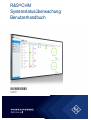 1
1
-
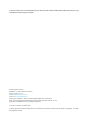 2
2
-
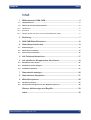 3
3
-
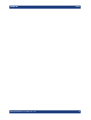 4
4
-
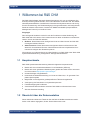 5
5
-
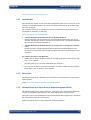 6
6
-
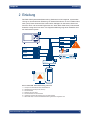 7
7
-
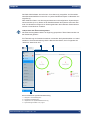 8
8
-
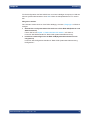 9
9
-
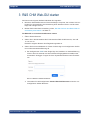 10
10
-
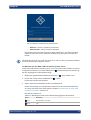 11
11
-
 12
12
-
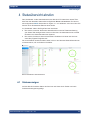 13
13
-
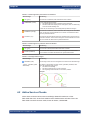 14
14
-
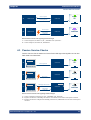 15
15
-
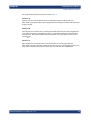 16
16
-
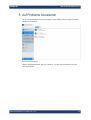 17
17
-
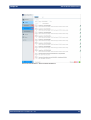 18
18
-
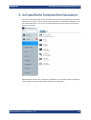 19
19
-
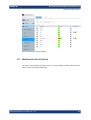 20
20
-
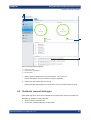 21
21
-
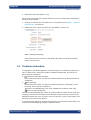 22
22
-
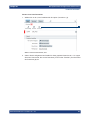 23
23
-
 24
24
-
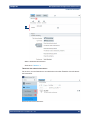 25
25
-
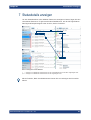 26
26
-
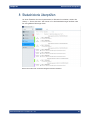 27
27
-
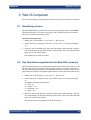 28
28
-
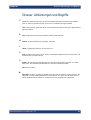 29
29
-
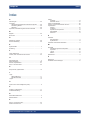 30
30
Verwandte Artikel
Andere Dokumente
-
Sony KD-70XF8305 Bedienungsanleitung
-
AKG Acoustics CHM 99 Benutzerhandbuch
-
AKG CGN 523 E Bedienungsanleitung
-
Gembird CHM-03 Benutzerhandbuch
-
Genius SPRINT 06 Bedienungsanleitung
-
Genius SPRINT 05 Bedienungsanleitung
-
Genius SPRINT 05 Bedienungsanleitung
-
Genius SPRINT 05 Bedienungsanleitung
-
Genius SPRINT 05 SW Bedienungsanleitung